9、创建可选颜色调整图层,对红、青、洋红、白、中性色进行调整,参数设置如图21- 25,效果如图26。这一步把图片中的红色及青色调淡。
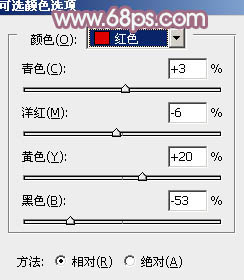
<图21>
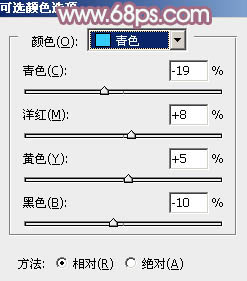
<图22>
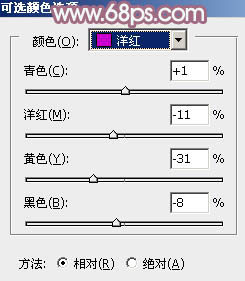
<图23>
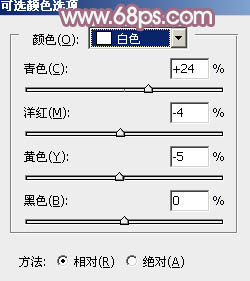
<图24>
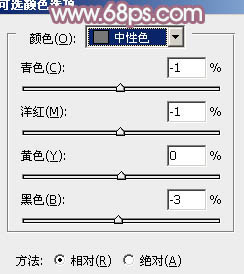
<图25>
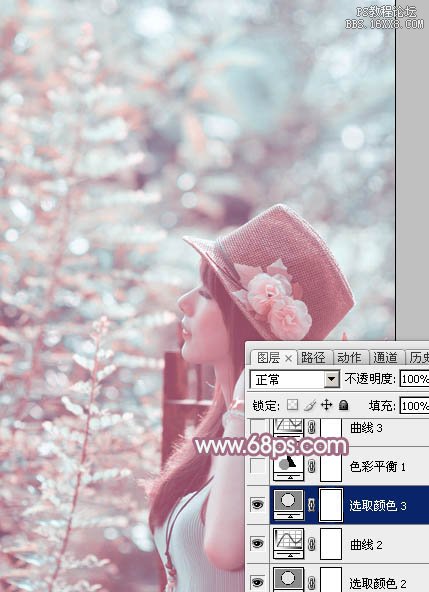
<图26>
10、创建色彩平衡调整图层,对阴影、中间调、高光进行调整,参数设置如图27- 29,效果如图30。这一步给图片增加红色。
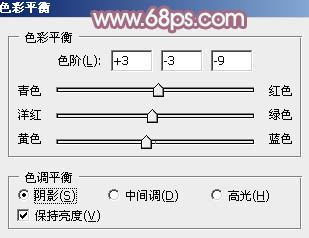
<图27>
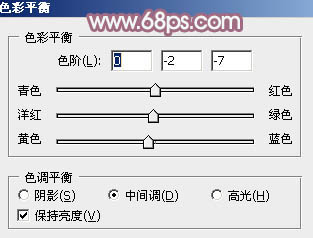
<图28>
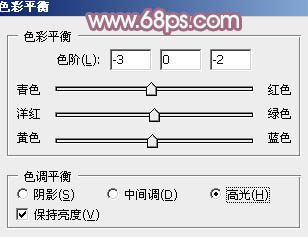
<图29>

<图30>
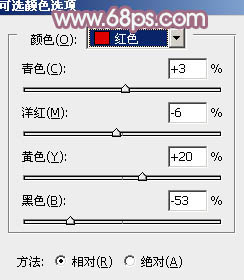
<图21>
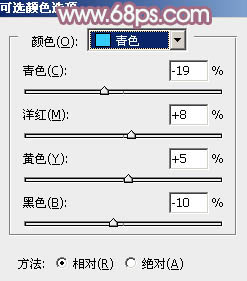
<图22>
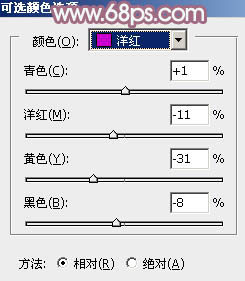
<图23>
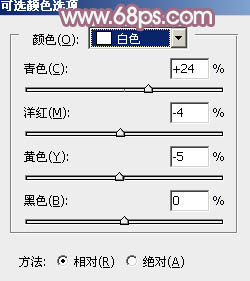
<图24>
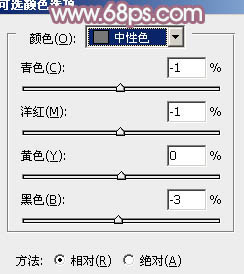
<图25>
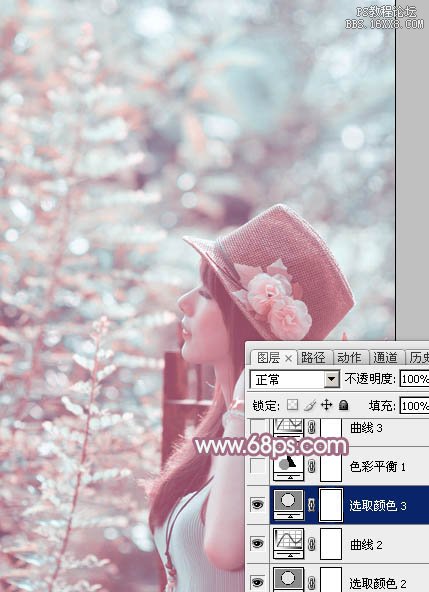
<图26>
10、创建色彩平衡调整图层,对阴影、中间调、高光进行调整,参数设置如图27- 29,效果如图30。这一步给图片增加红色。
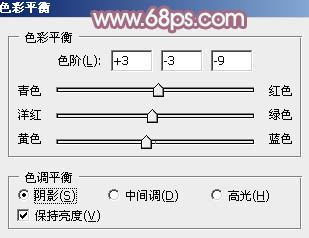
<图27>
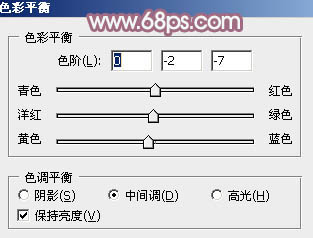
<图28>
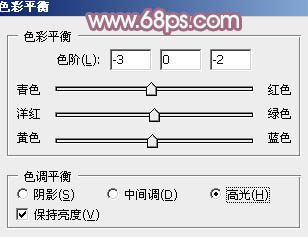
<图29>

<图30>
上一篇:ps调水下美女图
下一篇:PS调出一种舒服的淡淡怀旧色调